大白菜u盘启动盘制作失败怎么办?
时间:2025-08-11阅读量:作者:大白菜
U盘启动盘作为系统安装与维护的重要工具,其制作成功率直接关系到后续工作的顺利进行。然而,不少用户在使用大白菜软件制作U盘启动盘时遭遇失败,这既可能是由于操作方法不正确。本教程将带大家了解如何使用大白菜工具成功制作U盘启动盘
大白菜u盘启动盘制作失败怎么办
U盘启动盘作为系统安装与维护的重要工具,其制作成功率直接关系到后续工作的顺利进行。然而,不少用户在使用大白菜软件制作U盘启动盘时遭遇失败,这既可能是由于操作方法不正确。本教程将带大家了解如何使用大白菜工具成功制作U盘启动盘,从准备工作到详细步骤。

一、工具准备
1、下载并安装大白菜U盘启动盘制作工具。
2、准备容量≥8GB的U盘
3、从MSDN官网下载Windows 7 ISO文件。
二、注意事项
1、C盘及桌面文件会在安装时被格式化,务必提前备份。
2、制作启动盘前备份U盘总要资料,避免丢失。
3、根据电脑品牌(如戴尔按F12、联想按F2)提前查询U盘启动快捷键,以便快速进入启动菜单。
三、制作U盘安装Win7系统
1、将U盘插入正常电脑USB口。打开大白菜工具,默认设置下点击“一键制作”,等待完成。
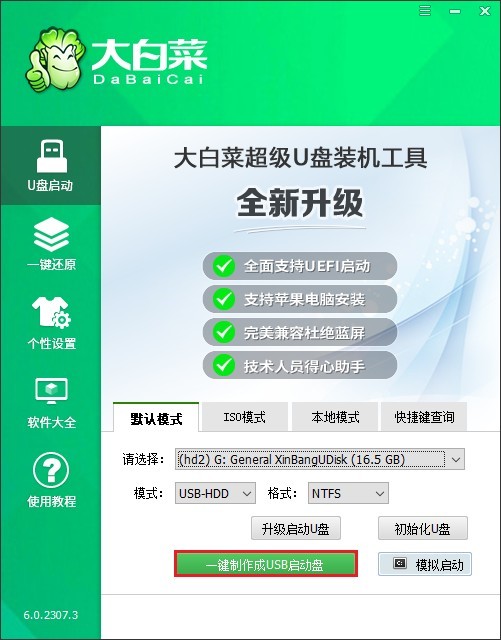
2、从MSDN网站下载Win7 ISO文件。
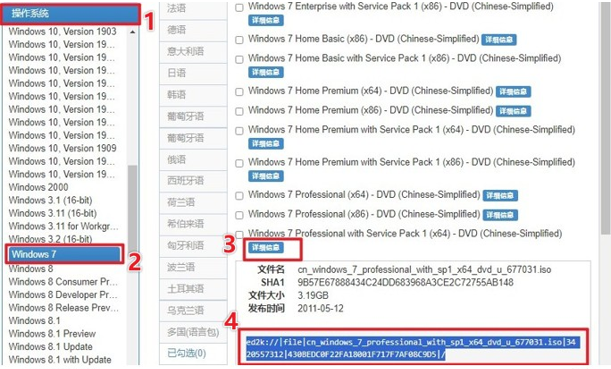
3、将ISO文件直接拖入或复制到大白菜U盘中。
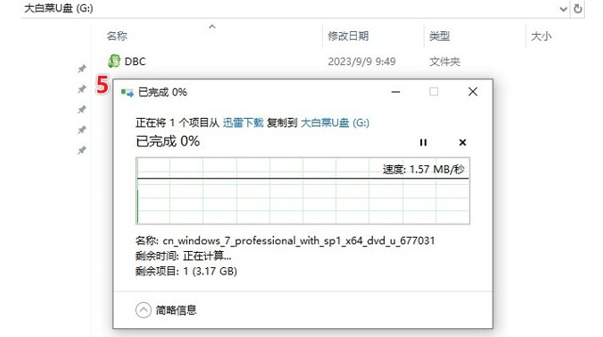
4、根据电脑品牌(如戴尔按F2)查询U盘启动快捷键。
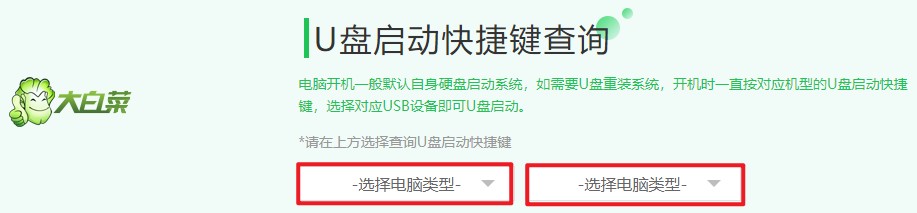
5、重启电脑,狂按启动快捷键,选带“USB”或U盘名称的选项,回车进入大白菜系统。
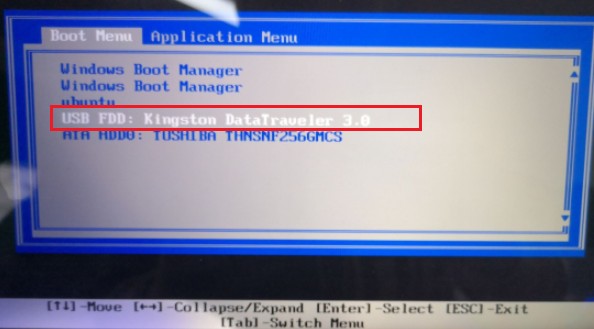
6、等待进入大白菜系统。

7、在大白菜桌面运行“装机工具”。选择U盘内的Win7 ISO,安装位置选C盘,点击“执行”。
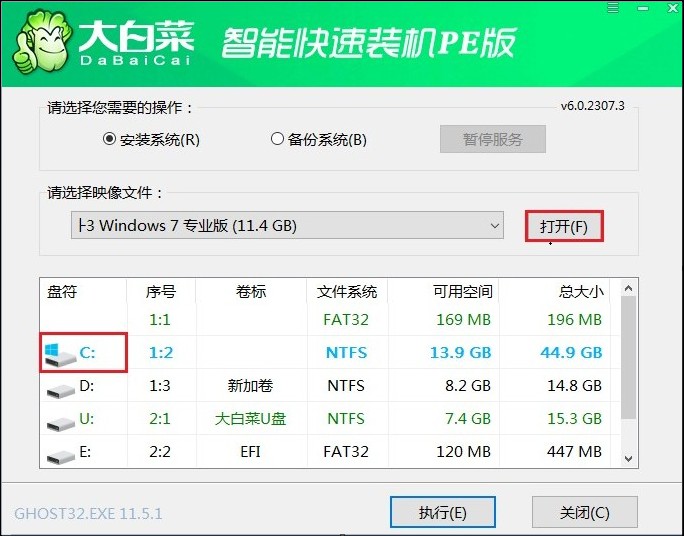
8、弹出提示时选“是”,开始安装。
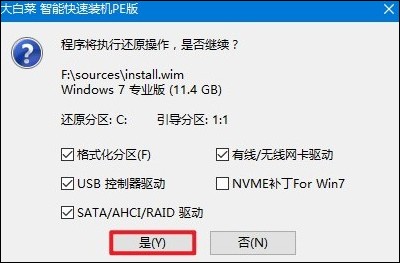
9、安装进度走完后,电脑自动重启时拔出U盘。
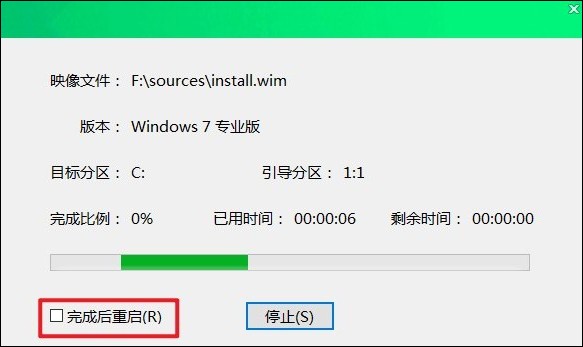
10、电脑自动配置后进入Win7桌面,重装完成。
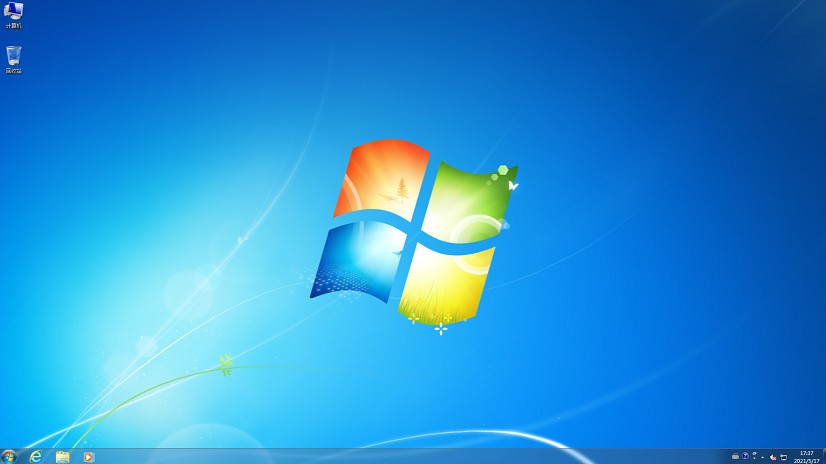
以上教程讲解了,大白菜u盘启动盘制作失败怎么办。如未按规范选择正确的U盘设备、格式化方式不当或文件写入错误等,都会造成u盘制作启动盘失败。现在,了解正确操作方法后,用户可以按照步骤重新制作,祝你顺利。